スマートフォンだと、外の明るさに応じて画面の明るさを変えたい時があります。
同様にWindowsの画面の明るさも変更してみましょう。
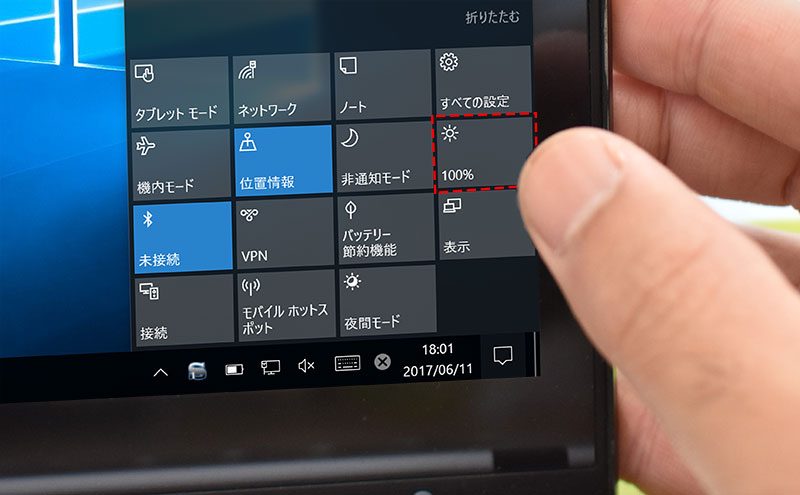
デスクトップパソコンの場合は、直接ディスプレイの設定を触ってください。
ノートパソコンやタブレットの場合は、以下の方法で変更できます。
- アクションパネルで変更する
- 設定で変更する
- キーボードから設定する
アクションパネルで変更する
アクションパネルを表示します。
- [Windows]+[A]
- 右エッジスワイプ
- 右下のアクションボタンを押します。
太陽のマークを押します。ない場合は、「展開」のボタンを押します。
「25⇒50%⇒100%⇒25%」の順で変わります。
「照明が変化した場合に明るさを自動的に調整する」にチェックが入っている場合は、
「最も暗い」⇒「暗い」⇒「おすすめ」⇒「明るい」⇒「最も明るい」⇒「最も暗い」と変化します。
尚、右クリックか「長押し」をして「設定を開く」をクリックすると詳細を設定する画面に移動します。
設定で変更する
「Windows」+[I]で設定ウィンドウを表示します。
「ディスプレイ」をクリックします。
「明るさの変更」をスライドし変更します。
必要に応じて「照明が変化した場合に明るさを自動的に調整する」をタップします。
キーボードから設定する
私の使っているFujitsu SHの場合は、Fn+F6で暗くなり、Fn+F7で明るくなります。
機種により違います。
まとめ:きちんとマスターしよう
明るさの調整は、スマートフォンに比べると少ないかもしれませんが、実施することはあるでしょう。
きちんとマスターすると便利です。

マイクロソフト認定トレーナー。専業ブロガーになり1年経過(別名:ひきごもり)。ブロガーなのに誤字脱字王。滑舌が悪いのにYouTuber。『自己紹介』
